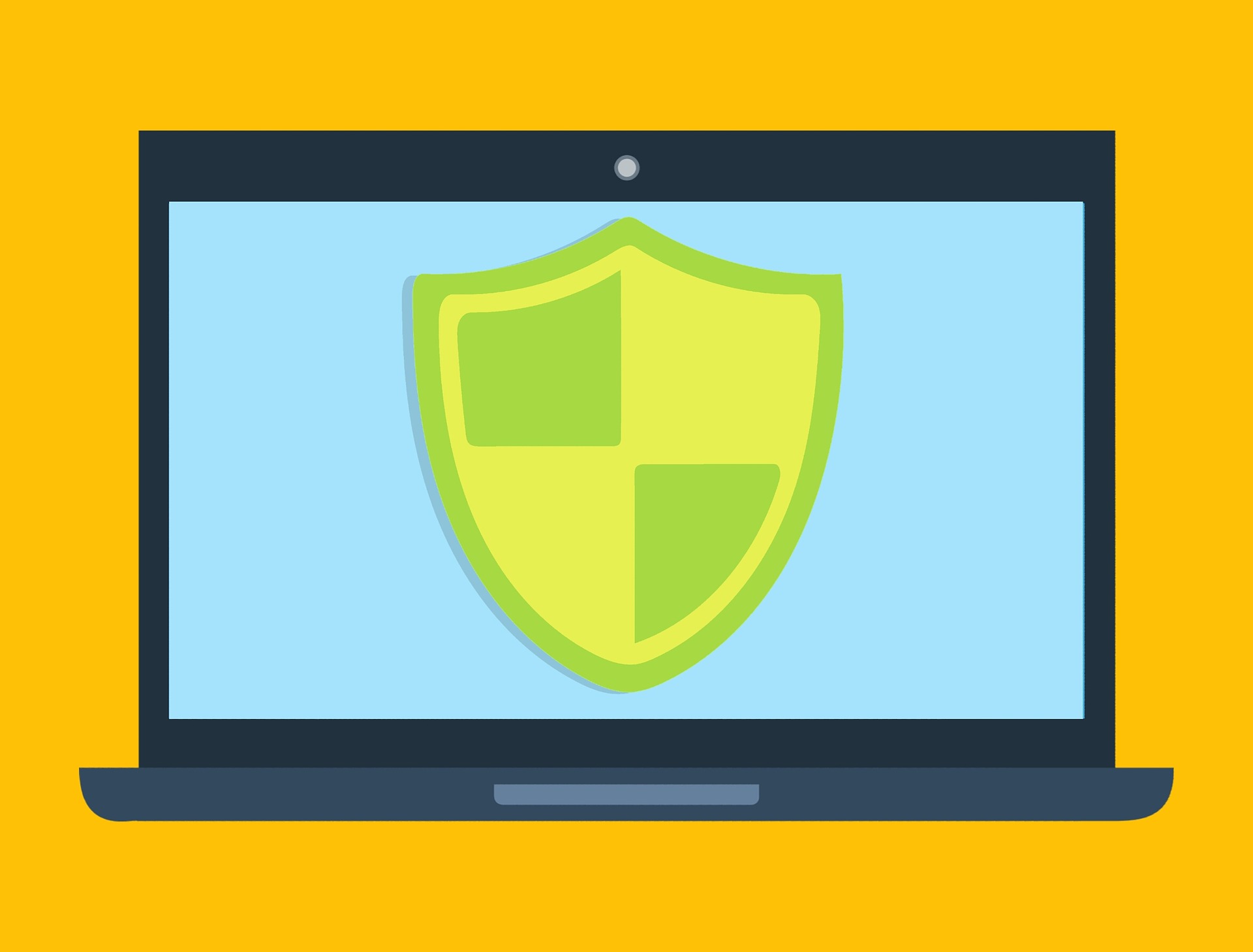- Создание, редактирование и удаление пользователей в Linux
- Создание
- Ключи (опции)
- Как добавить пароль пользователю linux
- Изменяем пароль пользователя в Linux
- Меняем пароль текущего пользователя
- Меняем пароль произвольного пользователя
- Дополнительная информация
- Как обновить / изменить пароль пользователя в Linux разными способами
- Способ 1: использование команды passwd
- Метод 2: Использование команды chpasswd
- Метод 3: Как установить разный пароль для нескольких пользователей
- Способ 4: как установить один и тот же пароль для нескольких пользователей
- Метод 5: Как изменить пароль пользователя на нескольких серверах
- Способ 6: Как изменить пароль пользователя на нескольких серверах с помощью команды pssh
- Способ 7: Как изменить пароль пользователя на нескольких серверах с помощью команды chpasswd
- Управление паролями в Linux с помощью команды passwd
- Команда passwd
- Синтаксис PASSWD
- Смена пароля обычного пользователя
- Вывод информации о статусе пароля
- Удаление пользовательского пароля
- Блокировка пароля пользователя
- Дезактивация пароля
Создание, редактирование и удаление пользователей в Linux
В данной инструкции рассказывается о работе с пользователями Linux через терминал (с применением командной строки).
Создание
* опции не являются обязательными при создании пользователя.
* в данном примере создается учетная запись dmosk.
Для учетной записи стоит сразу создать пароль:
* после ввода, система попросит ввести пароль дважды.
Ключи (опции)
| Ключ | Описание и примеры |
|---|---|
| -b | Задает базовый каталог для домашнего каталога useradd dmosk -b /var/home |
| -c | Создает комментарий для описания учетной записи useradd dmosk -c «Пользователя для управления системой» |
| -d | Полный путь к домашнему каталогу пользователя useradd dmosk -d /home/newuser |
| -D | Позволяет показать или изменить настройки по умолчанию, которые будут применяться при последующем создании пользователей useradd dmosk -Ds /bin/bash |
| -e | Дата, после которой учетная запись устареет. useradd dmosk -e 2017-12-31 |
| -f | Число дней, после которого учетная запись с устаревшим паролем будет заблокирована useradd dmosk -f 0 |
| -g | Задает основную группу useradd dmosk -g altternativegroup |
| -G | Задает дополнительные группы useradd dmosk -G wheel |
| -k | Путь к источнику скелета (файлы с шаблонами для нового пользователя) useradd dmosk -k /var/skel |
| -m | При создании пользователя создать домашний каталог useradd dmosk -m |
| -M | Не создавать домашний каталог useradd dmosk -M |
| -N | Не создавать основную группу с таким же именем, как у пользователя useradd dmosk -N |
| -o | Разрешает создание учетной записи с повторяющимся UID useradd dmosk -u 15 -o |
| -p | Задает пароль useradd dmosk -p pass |
| -r | Системная учетная запись (без домашнего каталога и с идентификаторами в диапазоне SYS_UID_MIN — SYS_UID_MAX из файла /etc/login.defs) useradd dmosk -r |
| -R | Каталог, в который выполняется chroot useradd dmosk -R /var/chroot/home |
| -s | Путь до оболочки командной строки useradd dmosk -s /bin/csh |
| -u | Задает UID useradd dmosk -u 666 |
| -U | Имя группы будет таким же, как у пользователя useradd dmosk -U |
Актуальный список ключей можно получить командой useradd -h.
Источник
Как добавить пароль пользователю linux
Если введенный пароль слишком простой (например, короче шести символов), об этом будет выдано предупреждение, начинающееся со слов BAD PASSWORD (далее следует описание недостатков пароля). Напоминаем, что Linux — принципиально многопользовательская система, поэтому по умолчанию предполагается, что на Вашем компьютере могут работать самые разные люди, в том числе и способные «взломать» Ваш пароль. Поэтому настоятельно рекомендуется использовать достаточно длинные (не менее 6 и не более 256 символов) пароли, состоящие не только из цифр и не содержащие «словарных» слов. Разумеется, если компьютер находится в Вашем полном распоряжении и недоступен для посторонних, эти предосторожности представляются чрезмерными. Поэтому Вы можете проигнорировать это сообщение (в данном случае носящее характер предупреждения).
После ввода пароля Вам будет предложено подтвердить введенный пароль. В ответ на приглашение введите пароль еще раз.
В случае успеха (если дважды был введен одинаковый пароль) выдается сообщение и программа завершает работу. Если пароли, введенные в первом и во втором случае, не совпадают, выдается сообщение и Вам вновь предлагается ввести пароль.
Точно так же (работая с полномочиями суперпользователя) Вы можете изменить пароль пользователя, который по каким-либо причинам не может войти в систему (например, если он забыл свой пароль). После входа в систему любой пользователь может сам изменить свой пароль. Для этого следует в командной строке ввести команду и в ответ на приглашение ввести текущий пароль. Дальнейшая работа программы аналогична описанной выше, однако в этом случае задание простого пароля не допускается.
Источник
Изменяем пароль пользователя в Linux

Для изменения паролей в Linux служит команда passwd. Команду можно выполнять без указания каких-либо параметров, либо явно указать имя пользователя, пароль которого вы хотите сменить (в данном случае требуются права суперпользователя). После чего вам нужно будет ввести текущий пароль, а затем дважды ввести новый пароль.
Меняем пароль текущего пользователя
Чтобы сменить пароль текущего пользователя выполните команду passwd без параметров:
После этого нужно будет ввести текущий пароль и нажать клавишу Enter, затем ввести новый пароль и снова нажать Enter и, наконец, еще раз ввести новый пароль и нажать Enter.
Обратите внимание на то, что когда вы вводите пароль, он не отображается на экране.
Если вдруг вы получили сообщение:
Это означает, что вы ввели очень простой (или короткий) пароль. В таком случае повторите команду passwd и введите более сложный пароль (как минимум длиной от 6 до 8 символов, пароль должен включать цифры, прописные и строчные символы). Чтобы избежать проверки пароля на сложность необходимо выполнять команду passwd через sudo (см. ниже).
Меняем пароль произвольного пользователя
Чтобы сменить пароль любого пользователя вам необходимо запускать программу passwd под пользователем root или через sudo. Например, чтобы сменить пароль пользователя с именем pingvinus необходимо выполнить:
В данном случае вам нужно будет ввести только новый пароль:
Здесь пароль не проверяется на сложность и можно задавать совсем простые и короткие пароли.
Дополнительная информация
Я рассмотрел два простых способа для быстрого изменения паролей пользователей. Получить полный список возможностей команды passwd можно, выполнив в терминале:
Источник
Как обновить / изменить пароль пользователя в Linux разными способами
Это самая базовая вещь, а именно, как установить пароль пользователя, когда вы создаете учетную запись пользователя в Linux.
Все используют команду passwd, за которой следует имя пользователя passwd USERNAME, чтобы установить пароль для пользователя.
Убедитесь, что вам нужно установить жесткий пароль и угадать пароль, который поможет вам сделать систему более безопасной.
Я имею в виду, это должно быть сочетание букв, символов и цифр.
Кроме того, я советую вам менять пароль хотя бы раз в месяц по соображениям безопасности.
Когда вы используете команду passwd, она попросит вас дважды ввести пароль, чтобы установить его.
Это собственный метод установки пароля пользователя.
А что если вы не хотите обновлять пароль дважды и хотели бы сделать это по-другому?
Если вы работаете в качестве администратора Linux, вы, возможно, задавали приведенные ниже вопросы много раз.
Некоторые из вас могут или не могут получить ответ на эти вопросы.
Что бы это ни было, не волнуйтесь, мы здесь, чтобы ответить на все ваши вопросы.
1) Как обновить / изменить пароль пользователя в одной команде?
2) Как обновить / изменить один и тот же пароль для нескольких пользователей в Linux?
3) Как обновить / изменить пароль нескольких пользователей в Linux?
4) Как обновить / изменить пароль для нескольких пользователей в Linux?
5) Как обновить / изменить разный пароль для нескольких пользователей в Linux?
6) Как обновить / изменить пароль пользователя на нескольких серверах Linux?
7) Как обновить / изменить пароль нескольких пользователей на нескольких серверах Linux?
Способ 1: использование команды passwd
Команда passwd – это стандартный метод установки, обновления или изменения пароля для пользователей в Linux.
Ниже приведен стандартный способ сделать это.
Запустите следующую команду, если вы хотите установить или изменить пароль с помощью одной команды.
Это позволяет пользователям обновить пароль в одной команде.
Метод 2: Использование команды chpasswd
chpasswd – это еще одна команда, которая позволит нам устанавливать, обновлять или изменять пароль для пользователей в Linux.
Используйте следующий формат, если вы хотите использовать команду chpasswd, чтобы изменить пароль для пользователя в одной команде.
Метод 3: Как установить разный пароль для нескольких пользователей
Используйте приведенный ниже скрипт, если вы хотите установить, обновить или изменить пароль для нескольких пользователей Linux с разными паролями.
Для этого сначала нам нужно получить список пользователей с помощью следующей команды.
Следующая команда выведет список пользователей, имеющих каталог /home, и перенаправит вывод в файл user-list.txt.
Перечислите пользователей с помощью команды cat.
Удалите пользователя из списка, если вы не хотите сбрасывать пароль для конкретного пользователя.
Создайте следующий небольшой скрипт для достижения этой цели.
Установите исполняемое разрешение для файла password-update.sh.
Наконец, запустите скрипт, чтобы добиться этого.
Способ 4: как установить один и тот же пароль для нескольких пользователей
Используйте приведенный ниже скрипт, если вы хотите установить или обновить или изменить один и тот же пароль для нескольких пользователей в Linux.
Метод 5: Как изменить пароль пользователя на нескольких серверах
Используйте следующий скрипт, если вы хотите изменить пароль пользователя на нескольких серверах.
В моем случае мы собираемся изменить пароль для пользователя Renu.
Убедитесь, что вы назначаете правильное имя пользователя, которому хотите обновить пароль.
Убедитесь, что вам нужно обновить список серверов в файл server-list.txt.
Каждый сервер должен быть в отдельной строке.
Вы будете получать вывод, аналогичную этому.
Способ 6: Как изменить пароль пользователя на нескольких серверах с помощью команды pssh
pssh – это программа для параллельного выполнения ssh на нескольких хостах.
Она предоставляет такие функции, как отправка ввода всем процессам, передача пароля в ssh, сохранение вывода в файлы и тайм-аут.
Вы будете получать вывод, аналогичную этому.
Способ 7: Как изменить пароль пользователя на нескольких серверах с помощью команды chpasswd
В качестве альтернативы мы можем использовать команду chpasswd для обновления пароля пользователя на нескольких серверах.
Источник
Управление паролями в Linux с помощью команды passwd
Оригинал: Password Management in Linux by using passwd command
Автор: Naga Ramesh
Дата публикации: 30 апреля 2016 года
Перевод: А. Кривошей
Дата перевода: апрель 2017 г.
Пароль в Linux — это последовательность символов без пробелов, используемая для идентификации пользователя в операционной системе. Обычно в многопользовательской или хорошо защищенной однопользовательской системе каждому пользователю присваивается уникальное имя (называемое user ID), которое не является секретом. Если пользователь вводит опеределенный ID, необходимо убедиться, что это действительно он. Для этого служит пароль, который знает только этот пользователь. Большинство сетей требуют от своих пользователей периодической смены паролей.
Команда passwd
Команда passwd используется для создания и изменения пользовательских паролей. Обычный пользователь может запустить passwd, чтобы сменить свой собственный пароль, а системный администратор (суперпользователь root) может изменять пароли других пользователей, либо опеределять правила использования и смены пользовательских паролей.
Синтаксис PASSWD
Смена пароля обычного пользователя
Если вы авторизованы как обычный пользователь (в моем случае user1), запуск команды passwd сбрасывает пароль пользователя.
Если вы авторизованы как root, то при запуске команды passwd по умолчанию сбрасывается пароль root, а если вы зададите после команды имя пользователя, то можете сменить пароль этого пользователя.
Вывод информации о статусе пароля
Для показа информации о статусе пароля пользователя используется опция -S команды passwd.
В приведенном выше выводе команды первое поле показывает имя пользователя, затем статус пароля ( PS = Password Set (пароль задан) , LK = Password locked (пароль заблокирован) , NP = No Password (нет пароля) ). Третье поле отображает время последнего изменения пароля, а четвертое и последнее поле — минимальный и максимальный срок действия пароля, срок вывода предупреждения и срок дезактивации пароля.
Мы также можем вывести информацию о статусе паролей всех пользователей с помощью опции –Sa.
Удаление пользовательского пароля
Мы можем удалить пароль заданного пользователя с помощью опции -d.
Блокировка пароля пользователя
С помощью опции «-l» команды passwd можно заблокировать пароль пользователя. Пока пароль заблокирован, пользователь не сможет сменить его.
Для разблокировки пользовательского пароля используется опция -u.
Дезактивация пароля
С помощью опции -i вы можете дезактивировать пароль пользователя, если через «n» дней после истечения срока действия пароля он не сменил его. После этого пользователь не сможет авторизоваться в системе.
С помощью опции -n мы можем задать минимальное количество дней, через которое пользователь сможет сменить пароль. Нулевое значение позволяет менять пароль в любое время.
С помощью опции -w можно задать, за сколько дней до истечения срока действия пароля пользовать получит предупреждение об этом.
Источник